>
Hoe te verwijderen Killer Locker Ransomware
Geplaatst door in Removal op vrijdag, oktober 7, 2016
Hoe te verwijderen Killer Locker Ransomware?
Killer Locker is de zoveelste bestand-coderen infectie daar. Een bijzonder griezelig beeld van een clown wordt weergegeven op uw PC-scherm. Nu, het zien van deze afschuwelijke clown betekent slechts een ding. Uw bestanden zijn gewijzigd door het virus en zijn niet langer toegankelijk. Ontmoet ransomware. Dit is een enorm agressieve, schadelijke en problematische parasiet. Sommige specialisten gaan zelfs zover om te zeggen ransomware is de absolute ergste soort virus. Deze titel is welverdiend omdat bestand-versleutelen programma’s vaak onherstelbare schade veroorzaken. Bovendien, deze infecties zijn nu op de stijging. We struikelen over een gloednieuwe ransomware vrijwel elke dag. Verrichten u weet waarom hackers onvermoeibaar ontwikkelen van dit soort parasieten? Ransomware is een zeer efficiënte manier om te chanteren goedgelovige PC-gebruikers. Dus houd in gedachten Killer Locker doelstellingen op uw bankrekening. Zodra de parasiet wordt geïnstalleerd, voert het een grondige scan. Dit programma zoekt al uw persoonlijke bestanden dat er over voor het coderen van later. Foto’s en video’s en muziek en MS Office-documenten, enz. Ransomware discrimineren niet. Het haakt af van alle persoonlijke informatie die u hebt opgeslagen op uw PC-systeem. Vervolgens sluizen met behulp van de codering algoritme AES-256, Killer Locker u gegevens. Thats it. Uw kostbare bestanden worden nu gegijzeld door het virus. U kunt bekijken noch ze opent. Het spreekt voor zich dat deze truc kan rampzalige gevolgen hebben voor je. Killer Locker wordt de extensie “.rip” toegevoegd aan de doel-gegevens. Het eigenlijk wijzigt de naam van uw bestanden en hun formaat wordt gewijzigd. Het probleem is, uw PC zal niet zitten kundig voor hun nieuwe wordt herkend. Uw bestanden worden omgezet in onleesbare wartaal. Tijdens het coderen van hen, creëert Killer Locker Ransomware een losgeld nota. Zoals wij vermeldden, is ransomware niets anders dan een vervelende poging voor een cyber-zwendel. Bericht van de parasiet is in het Portugees zodat haar belangrijkste doelstelling lijken te zijn van de PC-gebruikers uit Portugal. Natuurlijk, u kon ten prooi vallen aan Killer Locker overal ter wereld. Volgens het losgeld nota moet u een speciale decoderingssleutel om uw dossiers te openen. Echter komt dit decryptor niet gratis. Ziet u reeds de fraude? Ransomware wordt weergegeven op uw PC-systeem een dag uit de lucht. Slechts een paar minuten later, het sluit al uw persoonlijke gegevens met een sterke cipher. Vervolgens wordt een losgeld Opmerking weergeven en eist geld van je. Killer Locker Ransomware, is afhankelijk van uw wanhoop en angst. Vandaar, moet u negeren van de parasiet lege bedreigingen. Maken van een deal met hackers is een afschuwelijk idee voor tal van redenen.
Hoe ik besmet met?
Er zijn verschillende vrij efficiënt technieken te verspreiden van ransomware. Hackers favorieten, als je wil. De nummer één methode omvat spam e-mails en e-mailbijlagen. Mogelijk ontvangt u ransomware in uw postvak in. Dat betekent dat je voorzichtig wat u klikt u op als het openen misschien wel kwaadwillende. Wegblijven van spam-berichten in uw sociale media-profielen ook. Een enkele klik kan verlossen sommige gevaarlijke parasiet dus vergis je niet. Verwijder wat u niet vertrouwt. Ransomware reist ook het Web via exploiteren Kits. Om te voorkomen dat de installatie, zorg ervoor dat uw software is bijgewerkt. Misschien dat u het virus hebt geïnstalleerd in een freeware/shareware bundel zo goed. In de toekomst te voorkomen dat onwettige pagina’s en niet-geverifieerde programma pakketten. Killer Locker krijgt ook verspreid met de hulp van Trojaanse paarden. Bekijk de machine voor meer parasieten. Laatste, maar daarom niet minder belangrijk, infecties krijgen geïnstalleerd via schadelijke torrents of fake programma-updates. Kijk uit voor mogelijke virussen op een dagelijkse basis. Vergeet niet, het voorkomen van infiltratie is veel gemakkelijker dan moetend achteraf een virus te verwijderen.
Waarom is Killer Locker gevaarlijk?
De gevreesde Killer Locker Ransomware is zeer schadelijk. Het maakt gebruik van een uiterst ingewikkeld algoritme om te vergrendelen van uw bestanden. Op deze manier het virus speelt geest spelen met je. Hackers doel is om te profiteren van uw paniek dus laat ze gek je niet. Killer Locker geeft geen informatie over de exacte som die je zou moeten betalen. Oplichters eisen echter meestal meer dan 1 Bitcoin. Voor degenen onder u onbekend met online currency, dit komt overeen met ongeveer 600 USD. Uw foto’s en muziekbestanden waard dat veel geld, maar zijn? Bovendien hebt u in gedachten oplichters zijn niet beroemd om het spelen door de regels te houden. Zelfs de regels die ze verzinnen. Niet zelfs overwegen uw geld weg als dit u niets garandeert. Hackers zullen uw pogingen om te herstellen van uw ontoegankelijke dossiers gewoon negeren. Dus, houd uw Bitcoins. Onderzoekers blijven werken op decodering tools zodat u zou kunnen krijgen om te ontgrendelen uw gegevens kostenloos. Ten eerste, heb je te verwijderen van de ransomware. Om te doen dus handmatig, volg onze uitgebreide verwijdering gids naar beneden onder.
Killer Locker verwijderen Instructies
STEP 1: Kill the Malicious Process
STEP 3: Locate Startup Location
STEP 4: Recover Killer Locker Encrypted Files
STAP 1: Stop de schadelijke proces met behulp van de Manager van de taak van de Windows
- Uw taak Manager openen door op CTRL + SHIFT + ESC te drukken gelijktijdig
- Zoek het proces van de ransomware. Hebben in het achterhoofd dat dit meestal is een willekeurige bestand heeft gegenereerd.
- Voordat u slachten naar de procédé, typt u de naam op een tekstdocument voor latere referentie.
- Zoek alle verdachte processen gekoppeld aan Killer Locker codering Virus.
- Klik met de rechtermuisknop op het proces
- Open bestandslocatie
- Proces beëindigen
- Verwijder de mappen met de verdachte bestanden.
- Heb in gedachten dat het proces kunnen verbergen en zeer moeilijk op te sporen
STAP 2: Reveal verborgen bestanden
- Open een willekeurige map
- Klik op de knop “Organiseren”
- Kies “Map en zoekopties”
- Selecteer het tabblad “Weergave”
- Selecteer de optie “Verborgen bestanden en mappen weergeven”
- Uncheck “Beveiligde besturingssysteembestanden verbergen”
- Klik op “Apply” en “OK” knop
STAP 3: Zoek Killer Locker codering Virus opstartlocatie
- Zodra het besturingssysteem is geladen Druk gelijktijdig op de Windows Logo knop en de R -toets.
- Een dialoogvenster wordt geopend. Type “Regedit”
- Waarschuwing! Wees zeer voorzichtig wanneer editing the Microsoft Windows Registry als dit het systeem gebroken maken kan.
Afhankelijk van uw OS (x86 of x64) Ga naar:
[HKEY_CURRENT_USERSoftwareMicrosoftWindowsCurrentVersionRun] of
[HKEY_LOCAL_MACHINESOFTWAREMicrosoftWindowsCurrentVersionRun] of
[HKEY_LOCAL_MACHINESOFTWAREWow6432NodeMicrosoftWindowsCurrentVersionRun]
- en verwijder het display naam: [willekeurige]
- Vervolgens open je Verkenner en navigeer naar:
Navigeer naar de map % appdata % en het uitvoerbare bestand verwijderen.
Als alternatief kunt u uw msconfig windows programma om dubbel te controleren het punt van de uitvoering van het virus. Alsjeblieft, hebben in het achterhoofd dat de namen in uw machine zou verschillend als ze kunnen willekeurig worden gegenereerd, thats waarom moet u een professionele scanner ter identificatie van de schadelijke bestanden.
STAP 4: Hoe te herstellen van de gecodeerde bestanden?
- Methode 1: De eerste en de beste methode is om uw gegevens terugzetten vanaf een recente back-up, in geval dat u hebt.
- Methode 2: File Recovery Software – meestal wanneer de ransomware codeert een bestand het eerst een kopie maakt van het, codeert de kopie, en vervolgens worden verwijderd van het origineel. Hierdoor kan u probeert te gebruiken software van de terugwinning van het bestand te herstellen sommige van uw originele bestanden.
- Methode 3: Schaduwkopieën van Volume – als een laatste redmiddel, kunt u proberen om uw bestanden via Schaduwkopieën van Volumete herstellen. Open het onderdeel van de Ontdekkingsreiziger van de schaduw van het pakket en kies het station dat u wilt herstellen. Klik met de rechtermuisknop op elk bestand dat u wilt terugzetten en klik op exporteren erop.
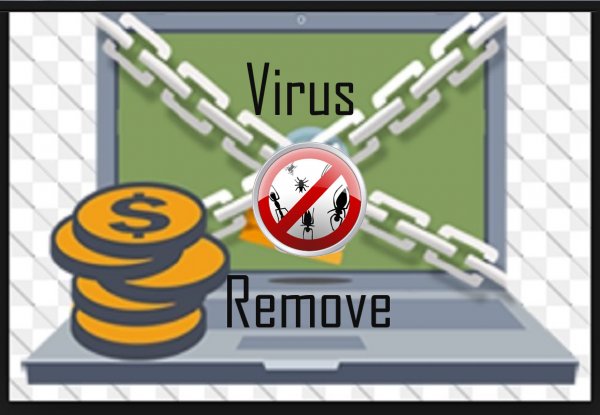
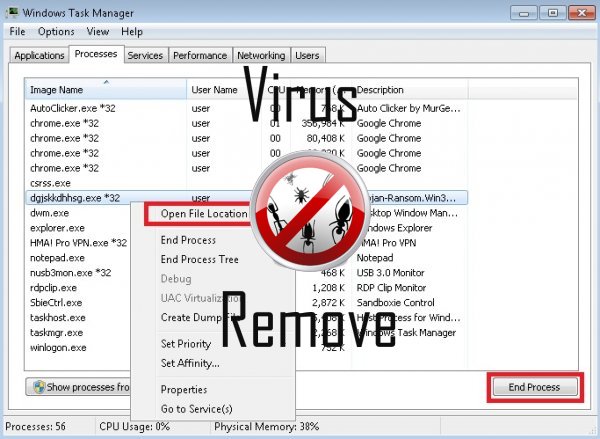

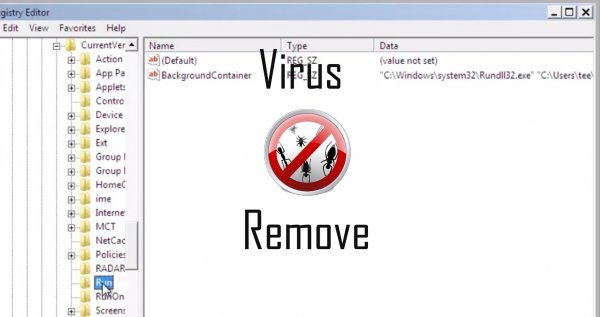
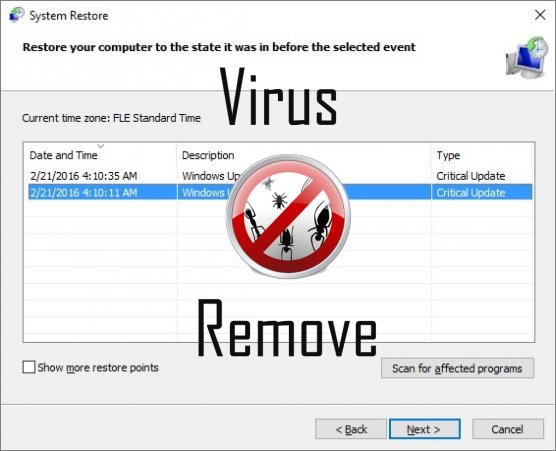

Waarschuwing, Veelvoudig Anti-virus scanner mogelijk malware in Killer Locker gedetecteerd.
| Anti-Virus Software | Versie | Detectie |
|---|---|---|
| VIPRE Antivirus | 22702 | Wajam (fs) |
| Tencent | 1.0.0.1 | Win32.Trojan.Bprotector.Wlfh |
| NANO AntiVirus | 0.26.0.55366 | Trojan.Win32.Searcher.bpjlwd |
| Kingsoft AntiVirus | 2013.4.9.267 | Win32.Troj.Generic.a.(kcloud) |
| Qihoo-360 | 1.0.0.1015 | Win32/Virus.RiskTool.825 |
| Malwarebytes | 1.75.0.1 | PUP.Optional.Wajam.A |
| ESET-NOD32 | 8894 | Win32/Wajam.A |
| McAfee | 5.600.0.1067 | Win32.Application.OptimizerPro.E |
| VIPRE Antivirus | 22224 | MalSign.Generic |
| Baidu-International | 3.5.1.41473 | Trojan.Win32.Agent.peo |
| McAfee-GW-Edition | 2013 | Win32.Application.OptimizerPro.E |
Killer Locker gedrag
- Verspreidt zich via pay-per-install of is gebundeld met terts-verschijnende partij software.
- Integreert in de webbrowser via de Killer Locker Grazen verlenging
- Steelt of gebruikt uw vertrouwelijke gegevens
- Zichzelf installeert zonder machtigingen
- Uw browser omleiden naar geïnfecteerde pagina's.
- Toont vals veiligheidsalarm, Pop-ups en advertenties.
- Wijzigingen van gebruiker homepage
- Killer Locker deactiveert geïnstalleerde beveiligingssoftware.
- Toont vals veiligheidsalarm, Pop-ups en advertenties.
- Gemeenschappelijke Killer Locker gedrag en sommige andere tekst emplaining som info in verband met gedrag
- Vertraagt internet-verbinding
Killer Locker verricht Windows OS versies
- Windows 10
- Windows 8
- Windows 7
- Windows Vista
- Windows XP
Killer Locker Geografie
Killer Locker elimineren van Windows
Killer Locker uit Windows XP verwijderen:
- Klik op Start om het menu te openen.
- Selecteer Het Configuratiescherm en ga naar toevoegen of verwijderen van programma's.

- Kies en Verwijder de ongewenste programma.
Verwijderen Killer Locker uit uw Windows 7 en Vista:
- Open menu Start en selecteer Configuratiescherm.

- Verplaatsen naar een programma verwijderen
- Klik met de rechtermuisknop op het ongewenste app en pick verwijderen.
Wissen Killer Locker van Windows 8 en 8.1:
- Klik met de rechtermuisknop op de linkerbenedenhoek en selecteer Configuratiescherm.

- Kies een programma verwijderen en Klik met de rechtermuisknop op het ongewenste app.
- Klik op verwijderen .
Killer Locker verwijderen uit uw Browsers
Killer Locker Verwijdering van Internet Explorer
- Klik op het pictogram van het vistuig en selecteer Internet-opties.
- Ga naar het tabblad Geavanceerd en klikt u op Beginwaarden.

- Controleer verwijderen persoonlijke instellingen en klik op Beginwaarden opnieuw.
- Klik op sluiten en selecteer OK.
- Ga terug naar het pictogram van de versnelling, Invoegtoepassingen beheren → Kies werkbalken en uitbreidingen, en verwijderen ongewenste extensies.

- Ga naar Search Providers en kies een nieuwe standaard zoekmachine
Wissen Killer Locker van Mozilla Firefox
- Voer "about:addons" in het URL -veld.

- Ga naar Extensions en verwijderen verdachte browser-extensies
- Klik op het menu, klikt u op het vraagteken en Firefox Helpopenen. Klik op de Firefox knop Vernieuwen en selecteer vernieuwen Firefox om te bevestigen.

Beëindigen Killer Locker van Chrome
- Typ in "chrome://extensions" in het veld URL en tik op Enter.

- Beëindigen van onbetrouwbare browser- extensies
- Opnieuw Google Chrome.

- Chrome menu openen, klik op instellingen → Toon geavanceerde instellingen, selecteer Reset browserinstellingen en klikt u op Beginwaarden (optioneel).